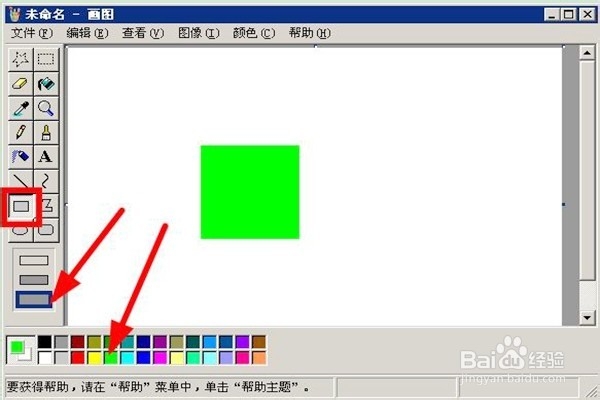1、首先,我们要打开我们的画图板,我们可双击桌面的画图板图标,
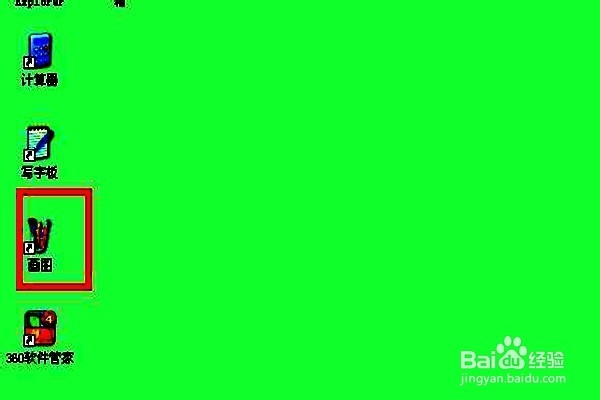
2、在打开画图板后,

3、我们首先按住键盘的shift键,
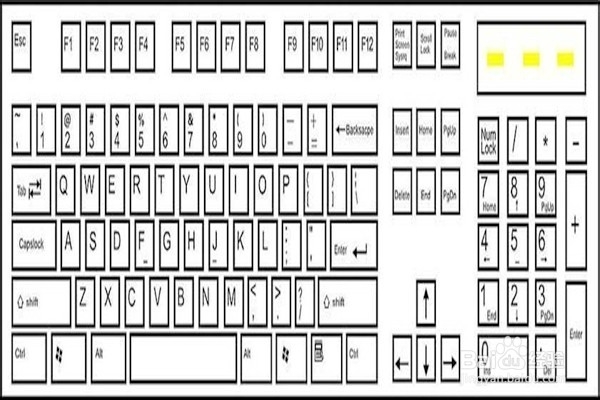
4、然后,我们用鼠标的左键点击工具栏中的矩形按钮,这时,在工具样式栏中会出现各种各样的矩形图样,

5、当我们选择第一个样式的时候,再在调色板中沾上黑色,就会在画图板中画出这样的正方形。
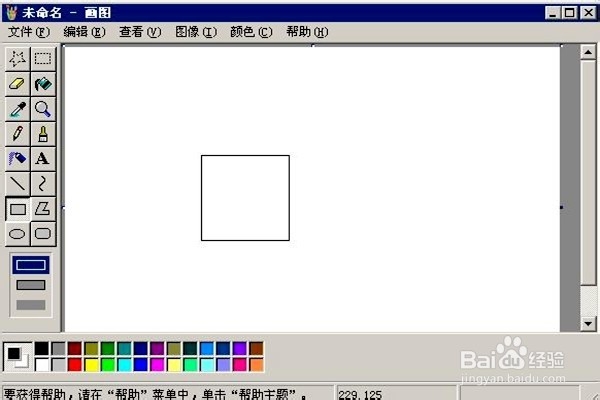
6、当我们选择第二个样式的时候,再在调色板中沾上红色的颜色。画图板中就会出现这样的正方形。
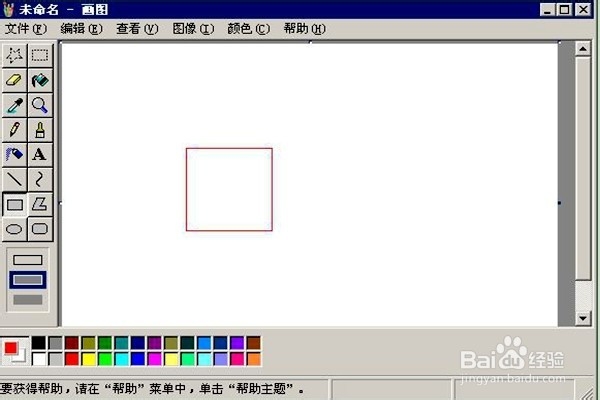
7、当我们在选择第三个样式的时候,再在调色板中沾上绿色,就会画出这样的实心正方形。
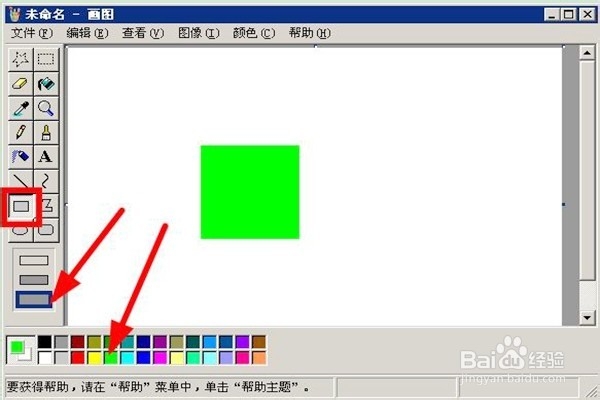
时间:2024-11-02 11:47:54
1、首先,我们要打开我们的画图板,我们可双击桌面的画图板图标,
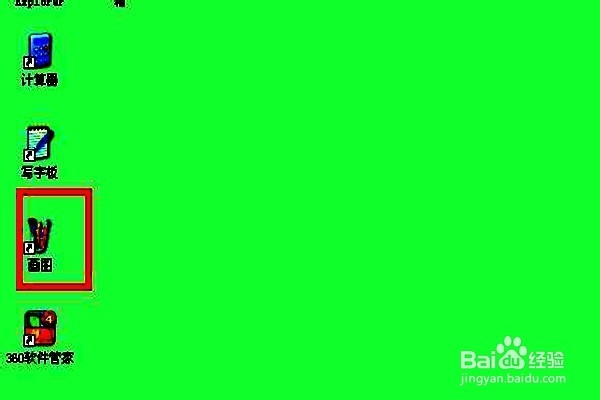
2、在打开画图板后,

3、我们首先按住键盘的shift键,
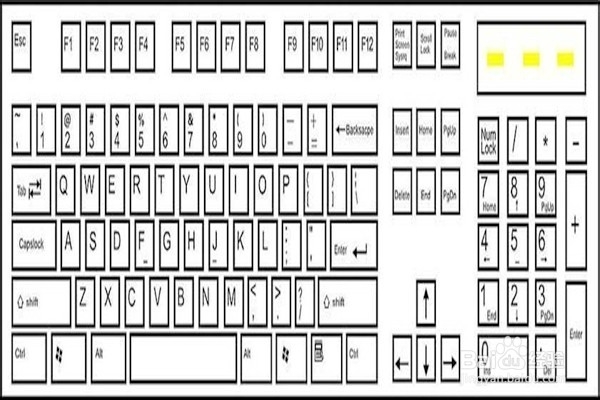
4、然后,我们用鼠标的左键点击工具栏中的矩形按钮,这时,在工具样式栏中会出现各种各样的矩形图样,

5、当我们选择第一个样式的时候,再在调色板中沾上黑色,就会在画图板中画出这样的正方形。
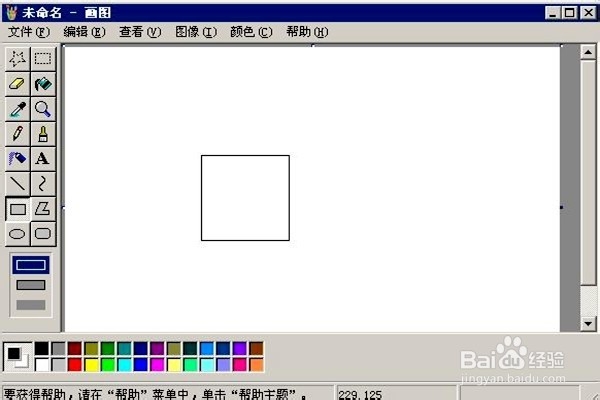
6、当我们选择第二个样式的时候,再在调色板中沾上红色的颜色。画图板中就会出现这样的正方形。
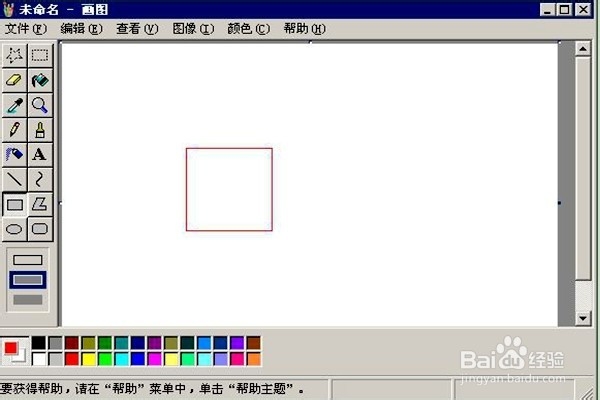
7、当我们在选择第三个样式的时候,再在调色板中沾上绿色,就会画出这样的实心正方形。